Основные компоненты компьютера
По своему назначению компьютер - это универсальное техническое средство для работы с информацией.
По принципам своего устройства компьютер - это модель человека, работающего с информацией
Имеются четыре основных компонента информационной функции человека:
прием (ввод) информации;
запоминание информации (память);
процесс мышления (обработка информации);
передача (вывод) информации.
Компьютер включает в себя устройства, выполняющие эти функции мыслящего человека:
устройства ввода,
устройства запоминания (память),
устройство обработки (процессор),
устройства вывода.
Работая с информацией, человек пользуется не только теми знаниями, которые помнит, но и книгами, справочниками и другими внешними источниками. У компьютера тоже есть два вида памяти: оперативная (внутренняя) и долговременная (внешняя) память.
Конструктивно эти части могут быть объединены в одном корпусе размером с книгу или же каждая часть может состоять из нескольких достаточно громоздких устройств.
Хоть компьютер и похож на человека по принципу своего устройства, но нельзя отождествлять «ум компьютера» с умом человека. Важное отличие в том, что работа компьютера строго подчинена заложенной в него программой, человек же сам управляет своими действиями.
Программа – это указание на последовательность действий (команд), которую должен выполнить компьютер, чтобы решить поставленную задачу обработки информации.
Таким образом, программный принцип работы компьютера, состоит в том, что компьютер выполняет действия по заранее заданной программе. Этот принцип обеспечивает универсальность использования компьютера: в определенный момент времени решается задача соответственно выбранной программе.
Информация, обрабатываемая на компьютере, называется данными. Во время выполнения программы она находится во внутренней памяти.
Компьютер представляет собой совокупность устройств и программ, управляющих работой этих устройств.
Аппаратное обеспечение - система взаимосвязанных технических устройств, выполняющих ввод, хранение, обработку и вывод информации.
Программное обеспечение – совокупность программ, хранящихся на компьютере.
Персональный компьютер – это компьютер, предназначенный для личного использования. Как правило, один экземпляр персонального компьютера используется только одним, или, в крайнем случае, несколькими пользователями (например, в семье). По своим характеристикам он может отличаться от больших ЭВМ, но функционально способен выполнять аналогичные операции. По способу эксплуатации различают настольные, портативные и карманные модели ПК. В дальнейшем мы будем рассматривать настольные модели и приемы работы с ними.
На современном рынке вычислительной техники разнообразие модификаций и вариантов компьютеров огромно, но любой, даже самый необычный комплект неизменно включает одни и те же виды устройств.
Базовая конфигурация ПК - минимальный комплект аппаратный средств, достаточный для начала работы с компьютером. В настоящее время для настольных ПК базовой считается конфигурация, в которую входит четыре устройства:
Системный блок;
Клавиатура;
Системный блок – основной блок компьютерной системы. В нем располагаются устройства, считающиеся внутренними. Устройства, подключающиеся к системному блоку снаружи, считаются внешними.
В системный блок входит процессор, оперативная память, накопители на жестких и гибких магнитных дисках, на оптический дисках и некоторые другие устройства.
Монитор – устройство для визуального воспроизведения символьной и графической информации. Служит в качестве устройства вывода. Они отдаленно напоминают бытовые телевизоры.
В настольных компьютерах обычно используются мониторы на электронно-лучевой трубке (ЭЛТ) или плоские мониторы на жидких кристаллах (ЖК).
Мониторы могут иметь различный размер экрана. Размер диагонали экрана измеряется в дюймах (1 дюйм =2,54 см) и обычно составляет 17, 19, 21 и более дюймов.
Клавиатура – клавишное устройство, предназначенное для управления работой компьютера и ввода в него информации. Информация вводиться в виде алфавитно-цифровых символьных данных. Стандартная клавиатура имеет 104 клавиши и 3 информирующих о режимах работы световых индикатора в правом верхнем углу.
Мышь – устройство «графического» управления.
В настоящее время широкое распространение получили оптические мыши, в которых нет механических частей. Источник света размещенный внутри мыши, освещает поверхность, а отраженны свет фиксируется фотоприемником и преобразуется в перемещение курсора на экране.
Современные модели мышей могут быть беспроводными, т.е. подключающимися к компьютеру без помощи кабеля.
Периферийными называют устройства, подключаемые к компьютеру извне. Обычно эти устройства предназначены для ввода и вывода информации.
Вот некоторые из них:
Web-камера.
Внутренними считаются устройства, располагающиеся в системном блоке. Доступ к некоторым из них имеется на лицевой панели, что удобно для быстрой смены информационных носителей. Разъемы некоторых устройств выведены на заднюю стенку – они служат для подключения периферийного оборудования. К некоторым устройствам системного блока доступ не предусмотрен – для обычной работы он не требуется.
Материнская плата – самая большая плата ПК. На ней располагаются магистрали, связывающие процессор с оперативной памятью, - так называемые шины. К шинам материнской платы подключаются также все прочие внутренние устройства компьютера. Управляет работой материнской платы микропроцессорный набор микросхем – так называемый чипсет.
Процессор. Микропроцессор – основная микросхема ПК. Все вычисления выполняются в ней. Процессор аппаратно реализуется на большой интегральной схеме (БИС). Большая интегральная схема на самом деле не является большой по размеру и представляет собой, наоборот, маленькую плоскую полупроводниковую
пластину размером примерно 20х20 мм, заключенную в плоский корпус с рядами металлических штырьков (контактов). БИС является большой по количеству элементов. Использование современных высоких технологий позволяет разместить на БИС процессора огромное количество функциональных элементов, размеры которых составляют всего около 0.13 микрон (1 микрон = 10-6 м). Например, в процессоре Intel Core 2 Duo с 4 МБ кэш-памяти их около 291 миллиона.
Основная характеристика процессора – тактовая частота (измеряется в мегагерцах (МГц) и гигагерцах (ГГц)). Чем выше тактовая частота, тем выше производительность компьютера. Есть еще несколько важных характеристик процессора – тип ядра и технология производства, частота системной шины.
Единственное устройство, о существовании которого процессор «знает от рождения» – оперативная память – с нею он работает совместно. Данные копируются в ячейки процессора (регистры), а затем преобразуются в соответствии с командами (программой).
Оперативная память (ОЗУ), предназначена для хранения информации, изготавливается в виде модулей памяти. Оперативную память можно представить как обширный массив ячеек, в которых хранятся данные и команды в то время, когда компьютер включен. Процессор может обратится к любой ячейки памяти. Важнейшей характеристикой модулей памяти является быстродействие. Модули памяти могут различаться между собой по размеру и количеству контактов, быстродействию, информационной емкостью и т.д.
Может возникнуть вопрос - почему бы не использовать для хранения промежуточных данных жесткий диск, ведь его объем во много раз больше? Это делать нельзя, так как скорость доступа к оперативной памяти у процессора в сотни тысяч раз больше, чем к дисковой.
Для длительного хранения данных и программ широко применяются жесткие диски (винчестеры). Выключение питания компьютера не приводит к очистке внешней памяти. Жесткий диск – это чаще не один диск, а пакет (набор) дисков с магнитным покрытием, вращающихся на общей оси. Основным параметром является емкость, измеряемая в гигабайтах. Средний размер современного жесткого диска составляет 120 - 250 Гбайт, причем этот параметр неуклонно растет.
Винчестером он сначала в шутку был назван в 1973 году, так как некоторые его технические характеристики по названию походили на марку знаменитой винтовки «винчестер». С тех пор название прижилось.
1. Видеоадаптер – внутренне устройство, устанавливается в один из разъемов материнской платы, и служит для обработки информации, поступающей от процессора или из ОЗУ на монитор, а также для выработки управляющих сигналов.
В некоторых моделях материнских плат функции видеоадаптера выполняют микросхемы чипсета - в этом случае говорят, что видеоадаптер интегрирован с материнской платой. Если же видеоадаптер выполнен в виде отдельного устройства, его называют видеокартой. Разъем видеокарты выведен на заднюю стенку. К нему подключается монитор.
Звуковой адаптер. В настоящее время средства для работы со звуком считаются стандартными. Для этого на материнской плате устанавливается звуковой адаптер. Он может быть интегрирован в чипсете материнской платы или выполнен как отдельная подключаемая плата, которая называется звуковой картой.
Разъемы звуковой карты выведены на заднюю стенку компьютера. Для воспроизведения звука к ним подключают звуковые колонки или наушники. Отдельный разъем предназначен для подключения микрофона. При наличии специальной программы это позволяет записывать звук. Имеется также разъем (линейный выход) для подключения к внешней звукозаписывающей или звуковоспроизводящей аппаратуре (магнитофонам, усилителям и т.п.).
Сетевая карта (или карта связи по локальной сети) служит для связи компьютеров в пределах одного предприятия, отдела или помещения находящихся на расстоянии не более 150 метров друг от друга.
Для транспортировки данных используют дискеты и оптические диски (CD-ROM, DVD-ROM, BD-ROM).
Для транспортировки бо́льших объемов данных удобно использовать компакт-диски CD-ROM. Аббревиатура «CD-ROM» означает «Compact Disk Read Only Memory» и обозначает компакт-диск как носитель информации широкого применения. Емкость одного диска составляет порядка 650-700 Мбайт.
Для чтения компакт-дисков служат дисководы CD-ROM.
Обычные компакт-диски штампуются на заводах и они не могут быть записаны в домашних условиях. Существуют и диски, предназначенные для записи в домашних условиях: CD-R (Compact Disk Recordable) для однократной записи и CD-RW (Compact Disk ReWritable) для многократной.
DVD (англ. Digital Versatile Disc - цифровой многоцелевой диск или Digital Video Disk - цифровой видеодиск) - носитель информации в виде диска, внешне схожий с компакт-диском, однако имеющий возможность хранить бо́льший объём информации за счёт использования лазера с меньшей длиной волны, чем для обычных компакт дисков. Однослойный односторонний DVD имеет емкость 4,7 Гбайт.
Коммуникационные порты. Для связи с другими устройствами, например принтером, сканером, клавиатурой, мышью и т. п., компьютер оснащается так называемыми портами. Порт - это не просто разъем для подключения внешнего оборудования, хотя порт и заканчивается разъемом. Порт - более сложное устройство, чем просто разъем, имеющее свои микросхемы и управляемое программно.
Примеры портов:
COM (последовательный порт)
LTP (параллельный порт)
USB (последовательный с высокой производительностью)
PS/2 (универсальный для подключения мыши и клавиатуры)
Михаил Тычков aka Hard
Доброго времени суток.
«Бывает час: тоска щемящая
Сжимает сердце… Мозг - в жару…
Скорбит душа… Рука дрожащая
Невольно тянется к перу…».
Демьян Бедный, 1909 .
Доброго времени суток.
К чему бы это я? А вот к чему! Достала меня повальная компьютерная безграмотность. У меня есть большое количество знакомых (и не знакомых), имеющих персональные компьютеры. Так вот, половина из них даже случившуюся проблему с компом толком объяснить не могут. Технического словарного запаса не хватает. Называют, мля, системный блок процессором и так далее. Так вот, давайте-ка я расскажу Вам, из чего состоит персональный компьютер. Ежели кто знает, то может пойти покурить (поесть, попить, подрочить и т. д.), ну а кто еще ничего не читал по этому поводу - милости прошу.
Итак, персональный компьютер состоит, по сути дела, из двух основных элементов. Это сам компьютер (системный блок) и устройства ввода/вывода (монитор, клавиатура, мышь, колонки, принтер и т. д.).
А теперь рассмотрим все компоненты более подробно. Начнем с системного блока. Он состоит из:
1. корпуса;
2. материнской платы;
4. оперативной памяти;
5. жесткого диска;
6. накопителя флоппи-дисков;
7. накопителя компакт- (или DVD) дисков;
8. видеокарты;
9. звуковой карты;

Корпус.
Это скелет и кожа компьютера. К раме корпуса крепятся: материнская плата, блок питания, накопители, жесткие диски. Существует несколько типов корпусов:
Desktop - это настольный блок, предназначенный находится на столе под монитором (как правило). Tower’ы (башни) – это вертикальные блоки, они же являются и самыми распространенными (на фото midi-tower). Понятно, что каждый тип имеет свои достоинства и недостатки. А вообще-то, чего я тут распинаюсь? Ведь по корпусам у меня есть неплохая статья, где они и описаны достаточно подробно. Если есть желание, то можете почитать :).
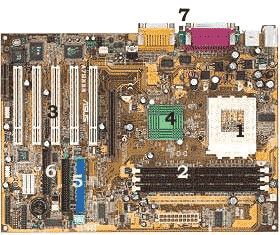
Материнская плата (mainboard, matherboard, systemboard).
Еще ее называют системной платой. Это основа компьютера. Именно эта плата определяет, какого типа процессор Вы можете использовать, какой максимальный размер оперативной памяти можно будет заиметь и так далее. А знаете, почему так? Да потому, что все платы расширения (видеокарта, контроллер SCSI, модем, сетевая карта и т. д.) крепятся к материнской плате, а еще потому, что на ней находятся микросхемы, управляющие всем, что есть в компе. В большинстве случаев неопытные пользователи при покупке компьютера мало уделяют внимания системной плате. А зря! На ней нельзя экономить! По своим статистическим данным скажу, что системные платы апгрейдят значительно реже, чем, скажем, процессоры. То есть, получается, что пользователи покупают сей девайс надолго, а значит, он должен работать надежно и иметь возможность поддерживать наибольшее количество различных устройств. Перечислю основные компоненты системной платы, которые видны на фото:
1. Процессорное гнездо.
2. Разъемы для оперативной памяти.
3. Интерфейсы шины PCI.
4. Микросхема системной логики (чипсет).
5. Интерфейсы для подключения жестких дисков и накопителей CD или DVD дисков.
6. Интерфейсы для подключения FDD.
7. Блок портов ввода/вывода.
Замечу, что в моем разделе «Железо и сети» есть целая рубрика, посвященная материнским платам .
![]()

Процессор.
Этот девайс занимается обработкой и вычислением данных. Надо сказать, что современные процессоры – офигенно сложные штуки. Основой любого процессора является ядро, которое состоит из миллионов транзисторов, расположенных на кристалле кремния. По большому счету, процессор можно разделить на две части: АЛУ (Арифметико-Логическое Устройство) и УУ (Устройство Управления). Первое занимается обработкой данных, другое – их передачей. Процессор снабжен внутренней памятью. Называется она кэш-память и бывает двух уровней. Современные процессоры имеют корпуса типа PGA (Pin Grid Array – шахматная решетка массива штырьков). На данный момент времени существуют несколько производителей процессоров, но лидеров только двое: Intel и AMD.
Оперативная память (DRAM – Dynamic Random Access memory).

Динамическая память с произвольным доступом. Еще можно обозвать так: ОЗУ, что есть Оперативное Запоминающее Устройство. Задача памяти, я думаю, понятна – хранить данные. Если Вы включили комп, то элементы операционной системы, запущенные Вами программы - все загружается в оперативную память. Основным недостатком ОЗУ является то, что при обрыве питания, данные теряются. Более того, даже во время работы при бесперебойном питании данные приходится постоянно обновлять (если точно перевести с английского название этой операции, то получится освежать). Это необходимо вследствие того, что конденсаторы, которые применяются при производстве ячеек памяти не идеальны и заряд стекает. Но делается это автоматически, так что не берите в голову. Такая вот фигня:) Существует несколько типов ОЗУ:
Так же существует несколько типов разъемов для линеек оперативной памяти:
1. SIMM и DIMM (SIMM уже очень устарела и сейчас встречается только в старых компах).

Жесткий диск (HDD – Hard Disk Drive).
Он же винчестер, он же винт, он же хард. Это устройство для хранения данных (программ, игрушек, вирусов, да и вообще всего того, чего Вы там себе ставите). Кстати, надо сказать довольно хрупкое и сложное устройство, требующее бережного отношения. Относится бережно к винту надо еще и потому, что зачастую информация, которую он хранит по своей цене значительно превышает стоимость самого хранящего устройства. Для хранения данных постоянного питания не требуется, так как принцип хранения в корне отличается от работы ОЗУ. Здесь в основу положен электромагнетизм. Существует два основных размера жестких дисков: 3,5 дюйма для обычных персональных компов и 2,5 дюйма – для ноутбуков. Объемы современных доступных жестких дисков измеряются в гигабайтах, а точнее в десятках и сотнях гигабайт. А ведь когда-то, еще не так давно иметь винт объемом 1 Гб было пределом мечтаний:) Статьи с инфой о винтах Вы найдете .

Флоппи – дисковод (FDD Floppy Disk Drive).
Дисковод, предназначенный для работы с дискетами. Совсем недавно я прочитал где-то в инете высказывание, что флоппари – это пережиток прошлого, и что надо от них избавляться в современных компьютерах Фигня все это. До сих пор не придумано устройство, позволяющее так же легко и быстро записывать на какой-либо носитель. Да, у дискет куча недостатков:
1. Малый объем (1,44 Мб).
2. Вследствие того, что используется магнитный принцип хранения информации, дискеты не отличаются надежностью в плане длительного хранения этой самой инфы.
3. Малый срок службы.
Но ведь же куча достоинств:
1. Простота в работе.
2. Дешевизна.
3. Не требуется дополнительных программ для работы с дисководом (скажем, для записи).
Короче, жив курилка! О том, как работает FDD можно прочитать .
Отправить свою хорошую работу в базу знаний просто. Используйте форму, расположенную ниже
Студенты, аспиранты, молодые ученые, использующие базу знаний в своей учебе и работе, будут вам очень благодарны.
Размещено на http://www.allbest.ru/
Основные компоненты персонального компьютера
Основные компоненты ПК
1. Дисплей (монитор)
2. Материнская плата
3. ЦПУ (Центральное процессорное устройство, процессор)
4. Оперативная память (ОЗУ, RAM)
5. Карты расширения (видео-, звуковые, сетевые и пр. карты)
6. Блок питания
8. Жёсткий диск (HD)
9. Клавиатура
Устройство системного блока
Материнская плата - основная часть системного блока, к которой подключены все устройства системного блока. Через материнскую плату происходит общение устройств системного блока между собой, обмен информацией, питание электроэнергией. Чем быстрей шины(каналы связи устройств) материнской платы, тем быстрей происходит общение устройств между собой, тем быстрее работает компьютер.
Процессор - мозг системного блока, выполняет логические операции. От его скорости, частоты во многом зависит быстродействие компьютера и вся его архитектура.
Оперативная память - память для временного хранения данных в компьютере, используется только, когда компьютер работает. От объема и скорости оперативной памяти зависит быстродействие компьютера.
Жесткий диск - служит для длительного хранение информации, на нем расположены программы необходимые для работы компьютера (Windows, Office, Internet Explorer.) и файлы пользователя (Почтовые файлы, если используется почтовый клиент, видео, музыка, картинки.).
Видеокарта - плата внутри системного блока, предназначенная для связи системного блока и монитора, передает изображение на монитор и берет часть вычислений на себя по подготовке изображения для монитора. От видеокарты зависит качество изображения. Видеокарта имеет свою встроенную оперативную память и свой процессор по обработке изображения. Чем выше частота работы процессора видеокарты и чем больше память видеокарты, тем в более крутые (позже выпушенные) игры вы сможете играть на своем компьютере.
Звуковая карта - предназначена для подготовки звуковых сигналов, воспроизводимых колонками. Звуковая карта обычно встроена в материнскую плату, но бывает и конструктивно отделена и подключена через шину.
Сетевая карта - плата, устройство, устанавливается в материнскую плату или встроено в нее. Сетевая карта служит для соединения компьютера с другими компьютерами по локальной сети или для подключения к сети Интернет.
CD/DVD-ROM - устройство для чтения/записи компакт-дисков, CD-дисков, DVD-дисков. Эти устройства отличаются скоростью считывания или записи информации, а также возможность чтения/записи различных носителей. Сейчас трудно встретить в продаже, что-нибудь, кроме как всеядных CD-ROMов. Современные CD-ROMы способны читать и записывать как CD, так и DVD различной емкости.
Дисковод - устройство, предназначенное для чтения/записи информации на дискеты. В современных компьютерах устанавливается редко. В место дисководах в современных компьютерах устанавливают картридер.
Картридер - устройство для чтения/записи информации на карты памяти. Картридеры отличаются по скоростным характеристикам чтения/записи информации. Картридеры бывают встроенными в системный блок или конструктивно независимые, подключаемые к системному блоку через USB-порт.
Порты компьютера - разъемы на системном блоке, предназначенные для подключения периферийных устройств, устройств манипуляторов и устройств отображения. Подробно о разъемах говорить не будем, просто перечислим некоторые из них: USB, VGA, Разъем питания, COM-порт, Ethernet-порт, Стандартный разъем для вывода звука и т.д.
Блок питания - блок, который питает все устройства внутри компьютера. Блоки питания отличаются по мощности. Чем мощнее блок питания, тем больше устройств вы сможете подключить в нутрии системного блока.
Кулеры - вентиляторы, предназначенные для воздушного охлаждения. Обычно кулеры установлены внутри блока питания, на процессоре, на видеокарте. Дополнительный кулер может быть установлен на системном блоке, для охлаждения всего блока.
Радиаторы - металлические пластины, устанавливаются для отвода тепла с процессоров в системном блоке. Обычно радиаторы охлаждаются кулерами, но не всегда.
Основ ные устройства системного блока
Периферийные устройства - это любые дополнительные и вспомогательные устройства, которые подключаются к ПК для расширения его функциональных возможностей.Рассмотрим некоторые из периферийных устройств.
Принтер (print - печатать) - устройство для вывода на печать текстовой и графической информации. Принтеры, как правило, работают с бумагой формата А4 или А3. Наиболее распространены на сегодняшний день лазерные и струйные принтеры, матричные принтеры уже вышли из обихода.
В матричных принтерах печатающая головка состояла из ряда тонких металлических иголок, которые при движении вдоль строки в нужный момент ударяли через красящую ленту, и тем самым обеспечивали формирование символов и изображения. Матричные принтеры обладали низкими скоростью и качеством печати.В струйных принтерах краска под давлением выбрасывается из отверстий (сопел) в печатающей головке и затем прилипает к бумаге. При этом формирование изображения происходит как бы из отдельных точек - "клякс". Для струйных принтеров характерна высокая стоимость расходных материалов.
В лазерных принтерах луч лазера, пробегая по барабану, электризует его, а наэлектризованный барабан притягивает частицы сухой краски, после чего изображение переносится с барабана на бумагу. Далее лист бумаги проходит через тепловой барабан и под действием тепла краска фиксируется на бумаге. Лазерные принтеры обладают высокими скоростью и качеством печати.
Сканер (scanner) - устройство, позволяющее вводить в компьютер графическую информацию. Сканер при движении по картинке (лист текста, фотография, рисунок) преобразует изображение в числовой формат и отображает его на экране. Затем эту информацию можно обработать с помощью компьютера.
Ручные сканеры - обычные или самодвижущиеся - обрабатывают полосы документа шириной около 10 см и представляют интерес, прежде всего для владельцев мобильных ПК. Они медлительны, имеют низкие оптические разрешения (обычно 100 точек на дюйм) и часто сканируют изображения с перекосом. Но зато они недороги и компактны.
В листопротяжном сканере , как в факсимильном аппарате, страницы документа при считывании пропускаются через специальную щель с помощью направляющих роликов (последние зачастую становятся причиной перекоса изображения при вводе). Таким образом, сканеры этого типа непригодны для ввода данных непосредственно из журналов или книг. В целом возможности применения листопротяжных сканеров ограничены, поэтому их доля на массовом рынке неуклонно снижается.
Планшетные сканеры более распространены на рынке, чем другие типы сканеров и имеют ряд преимуществ по объему применения, то есть более универсальны. Они напоминают верхнюю часть копировального аппарата: оригинал - либо бумажный документ, либо плоский предмет - кладут на специальное стекло, под которым перемещается каретка с оптикой и аналого-цифровым преобразователем (однако существуют «планшетники», в которых перемещается стекло с оригиналом, а оптика и АПЦ остаются неподвижными, чем достигается более высокое качество сканирования). Обычно планшетный сканер считывает оригинал, освещая его снизу, с позиции преобразователя. Чтобы сканировать четкое изображение с пленки или диапозитива, нужно обеспечивать подсветку оригиналов как бы сзади. Для этого и служит слайдовая приставка, представляющая собой лампу, которая перемещается синхронно со сканирующей кареткой и имеет определенную цветовую температуру.Барабанные сканеры , по светочувствительности, значительно превосходящие потребительские планшетные устройства, применяются исключительно в полиграфии, где требуется высококачественное воспроизведение профессиональных фотоснимков. Разрешение таких сканеров обычно составляет 8000-11000 точек на дюйм и более. В барабанных сканерах оригиналы размещаются на внутренней или внешней (в зависимости от модели) стороне прозрачного цилиндра, который называется барабаном. Чем больше барабан, тем больше площадь его поверхности, на которую монтируется оригинал, и соответственно, тем больше максимальная область сканирования. После монтажа оригинала барабан приводится в движение. За один его оборот считывается одна линия пикселей, так что процесс сканирования очень напоминает работу токарно-винторезного станка. Проходящий через слайд (или отраженный от непрозрачного оригинала) узкий луч света, который создается мощным лазером, с помощью системы зеркал попадает на ФЭУ (фотоэлектронный умножитель), где оцифровывается.
Клавиатура
Группа функциональных клавиш включает двенадцать клавиш, обозначенных от F1 к F12 , и расположена в верхней части клавиатуры. Функции этих клавиш зависят от конкретной, работающей в данный момент времени программы, а в некоторых случаях и от операционной системы. Жесткого закрепленного значения клавиш нет.
Клавиши управления курсором подают команды на передвижение курсора по экрану монитора относительно текущего изображения. Курсором называется экранный элемент, указывающий на место ввода знаковой информации. Эти клавиши разрешают руководить позицией ввода данных. Конкретное значение клавиш управления курсором может зависеть от программы. Тем не менее, чаще всего клавиши с стрелками служат для перемещения курсора в направлении указанном стрелкой или прокручивании текста по экрану, клавиши <Page Up > и <Page Down > прокручивают текст сразу на страницу вверх или вниз, соответственно, клавиша <Home > устанавливает курсор на начало строки, а клавиша <End > - на конец.
Служебные клавиши
используются для разных вспомогательных целей, таких как, изменение регистра, режимов вставки, образование комбинаций "горячих" клавиш и т.д. К этой группе относятся такие клавиши, как ,
Группа клавиш дополнительной панели
дублирует действие цифровых клавиш, клавиш управления курсором и некоторых служебных клавиш. Основное назначение - ввод чисел, поэтому клавиши размещены в порядке, удобном для такой работы. Переход в режим дублирования клавиш управления курсором и, наоборот, осуществляется нажатием на клавишу
Мониторы
компьютер системный блок клавиатура монитор
Монитор является необходимым устройством вывода информации. Монитор (или дисплей) позволяет вывести на экран алфавитно-цифровую или графическую информацию в удобном для чтения и контроля пользователем виде. В соответствии с этим, существует два режима работы: текстовой и графический. В текстовом режиме экран представлен в виде строк и столбцов. В графическом формате параметры экрана задаются числом точек по горизонтали и числом точечных строк по вертикали. Количество горизонтальных и вертикальных линий экрана называется разрешением. Чем оно выше, тем больше информации можно отобразить на единице площади экрана.
* Цифровые мониторы. Самый простой - монохромный монитор позволяет отображать только черно-белое изображение. Цифровые RGB - мониторы (Red-Green-Blue) поддерживают и монохромной режим, и цветной (с 16 оттенками цвета).* Аналоговые мониторы. Аналоговая передача сигналов производится в виде различных уровней напряжения. Это позволяет формировать палитру с оттенками разной степени глубины. * Мультичастотные мониторы. Видеокарта формируем сигналы синхронизации, которые относятся к горизонтальной частоте строк и вертикальной частоте повторения кадров. Эти значения монитор должен распознавать и переходить в соответствующий режим.* Жидкокристаллические дисплеи (LCD). Их появление связано с борьбой за снижение габаритов и веса переносных компьютеров.* Газоплазменные мониторы. Не имеют ограничений LCD -экранов. Их недостаток - большое потребление электроэнергии. Особо надо выделить группу сенсорных экранов, так как они позволяют не только выводить на экран данные, но и вводить их, то есть попадают в класс устройств ввода/вывода. Эта относительно новая технология не получила еще широкого распространения. Такие экраны обеспечивают самый простой и короткий путь общения с компьютером: достаточно просто указать на то, что вас интересует. Устройство ввода полностью интегрировано в монитор. Используются в информационно справочных системах. (Газоплазменный монитор). Пользователи ПК проводят в непосредственной близости от работающих мониторов многие часы подряд. В связи с этим фирмы-производители дисплеев усилили внимание к оснащению. Их специальными средствами защиты от всех видов воздействий, которые негативно сказываются на здоровье пользователя. В настоящее время распространяются мониторы с низким уровнем излучения (LR-мониторы, от Low Radiation). Используются и другие методы, повышающие комфортность работы с дисплеями.
Размещено на Allbest.ru
Подобные документы
Минимальный комплект современного персонального компьютера, его структура и основные элементы. Общая характеристика и назначение системного блока, монитора, клавиатуры и мыши, их внутреннее устройство, разновидности и функциональные особенности.
презентация , добавлен 13.01.2012
Составные части персонального компьютера. Основные компоненты системного блока и периферийные устройства. Устройство и назначение звуковой платы. Принцип работы оперативной памяти. Устройство и назначение жесткого диска. CD и DVD дисководы и USB-порты.
презентация , добавлен 09.04.2011
Конструкция системного блока, монитора, клавиатуры и мыши персонального компьютера, как элементов его минимальной комплектации, а также их назначение, особенности работы и современные тенденции развития. Отрывки статей о новинках архитектуры компьютера.
реферат , добавлен 25.11.2009
Конфигурация современного персонального компьютера. Назначение и типы монитора, модема, системного блока, принтера, клавиатуры. Материнская плата, процессор, оперативная память. Сборка компьютера, установка компонентов. Безопасность на рабочем месте.
курсовая работа , добавлен 19.11.2009
Основные части персонального компьютера: системный блок, устройства ввода и вывода информации. Основные элементы системного блока: материнская плата, процессор, оперативная память, кэш-память, накопители. Операционная система, объекты Windows, окна.
реферат , добавлен 21.09.2009
Компоненты персонального компьютера: блок питания, материнская плата, устройство процессора, оперативной памяти, видео и звуковой карты, сетевого адаптера и жесткого диска. Съемные носители информации. Монитор, клавиатура и мышь. Периферийные устройства.
дипломная работа , добавлен 22.11.2010
Базовая конфигурация персонального компьютера и минимальный комплект аппаратных средств. Внутренние и внешние устройства ввода и вывода. Назначение и функции системного блока, клавиатуры, "мыши", принтера, микрофона, монитора, колонок и наушников.
реферат , добавлен 20.01.2010
Принцип действия процессора, оперативной памяти персонального компьютера. Ввод данных с помощью клавиатуры, мыши, графического планшета, сканера, цифровой камеры и микрофона. Использование устройств для вывода информации: монитора, принтера и колонок.
презентация , добавлен 05.02.2014
Фактор программного управления компьютером. Магистрально-модульный принцип построения. Джойстик - устройство-манипулятор для ввода информации о движениях руки. Состав системного блока. Устройства для вывода информации из памяти компьютера к пользователю.
презентация , добавлен 23.02.2015
История создания компьютеров, их разновидности и применение в разных сферах деятельности человека. Назначение основных элементов компьютера: монитора, системного блока, клавиатуры, мыши, устройств ввода и вывода информации. Вред и польза компьютера.
Персональный компьютер (ПК ) в минимальной конфигурации имеет в составе четыре основных части: монитор, клавиатуру, мышь и системный блок.
Монитор ПК является устройством визуального отображения процессов работы ПК аналогично телевизионному приемнику. Клавиатура предназначена для ввода в ПК числовой, текстовой информации и команд, а на мониторе отображается процесс работы компьютера в графической и (или) текстовой формах. Мышь – ручной манипулятор, предназначенный для указания различных графических объектов на экране монитора и выбора на нем команд управления информационными процессами компьютера.
Центральная часть персонального компьютера - это системный блок , поскольку в нем располагаются его основные компоненты по обработке информации. К системному блоку можно подключить множество различных внешних устройства для ввода/вывода информации, таких, как:
принтер для вывода на печать текстовой и графической информации;
сканер - устройство для ввода (сканирования) изображений с бумаги или слайдов в дискретной форме;
факс-модем - для подключения компьютера к телефонной линии для выхода к локальным или глобальным компьютерным сетям (с помощью факс-модема можно передать любую информацию на другой компьютер, также имеющий в своем составе факс-модем и расположенный в тысячах километров от передающего, или передать факсимильное сообщение на обычный факс-аппарат);
звуковые колонки для воспроизведения звукового сопровождения или эффектов (при наличии звуковой карты );
видеокамер у для ввода в компьютер видеоизображений (при наличии специальной карты);
TV - тюнер или УКВ- тюнер для приема теле- или радиопередач;
джойстик - манипулятор в виде ручки с кнопками, для управления объектами в мультимедийных приложениях;
широкую гамму различного типа внешних накопителей данных для сохранения информации;
графопостроитель (плоттер) для вывода чертежей на бумагу;
дигитайзер (графический планшет) для цифрового ввода в компьютер различных контурных изображений (чертежей, географических карт и т.п.) по точкам и для оцифровки произвольных рисунков;
другие устройства , использующиеся в программах виртуальных игр, например, шлем виртуальной реальности, руль, педали и т.п.
Многие внешние устройства подключаются к компьютеру через его типовые разъемы, для других устройств необходимы дополнительные электронные платы (контроллеры ), сопрягающие работу устройства с ПК .. Контроллер монитора, например, называют видеоадаптером или видеокартой .
Обзор системного блока и его функций следует начать с его корпуса.
Корпус системного блока компьютера.
В корпусе системного блока, центрального в компьютере, располагаются все его важнейшие компоненты:
материнская (системная) плата , на которой устанавливаются и подключаются все остальные платы и микросхемы (микропроцессор , оперативная память , контролеры различных устройств и т. д.);
накопитель на жестком магнитном диске (винчестер) .
дисководы для чтения и записи гибких магнитных дисков, магнитооптических дисков, компакт-дисков и дисков DVD ;
блок питания , преобразующий напряжение сети в постоянный ток низкого напряжения для питания компонентов компьютера;
индикаторы и выключатели .
На лицевой части корпуса обычно располагаются дисководы для чтения дискет и компакт-дисков, световые индикаторы, кнопки для включения и перезапуска компьютера. На задней стороне корпуса находятся разъемы для подключения монитора, клавиатуры, мыши и других внешних устройств.
Корпус системного блока может располагаться на столе горизонтально - Desktop ([Десктоп] - настольный) или- Slim ([Слим] - худой), а может стоять вертикально в виде башни-Tower ([Тауэр ]- башня) . Корпус в виде башни занимает меньше места на рабочем столе, его можно выполнить большей высоты и разместить в нем большее количество устройств. По физическим размерам корпус-башня системного блока может быть типа Minitower [Минитауэр] - Мини-башня, Middletower [Мидлтауэр] - Средняя башня и Bigtowor [Биггауэр] - Большая башня. Корпус типа Slim используется в компьютерах, имеющих минимальный набор компонентов, например, в рабочих станциях локальной сети. В корпусе Slim можно установить материнскую плату только определенного размера. установить материнские платы АТХ, Baby-AT или полноразмерную плату AT.
Металлический корпус не только защищает расположенные в нем компоненты персонального компьютера, но и является полноправным функциональным элементом, служащим основой для последующего расширения и обновления (апгрэйда) системы, а также поддержания температурных режимов внутренних блоков с помощью вентиляторов (кулеров).
Блок питания встроен в корпус нераздельно. Основная задача блока питания - преобразование напряжения сети 220-240 В в напряжение питания конструктивных элементов компьютера ±12 и ±5 В . Современные импульсные блоки питания весят намного меньше, чем трансформаторные. С введением напряжения +3,3 В стандарт АТХ возник другой набор управляющих сигналов, отличающийся от формируемых обычными стандартными системами. В корпусах не АТХ - стандарта вентиляторы располагаются на тыльной стенке корпуса блока питания, и воздух вдувается снаружи. Преимуществом такого расположения вентилятора является уменьшение загрязнения внутренних узлов персонального компьютера, поскольку в корпусе создается избыточное давление, и воздух выходит через щели в корпусе..
При выборе тех или иных устройств нужно обращать внимания на их основные характеристики, в этой статье будут описаны самые основные компоненты ПК – это материнская плата, процессор, оперативная память.
И так, поехали...
Материнская плата
Для процессоров intel.
При выборе материнской платы стоит обращать своё внимание, во-первых, на сокет, а во вторых на северный мост, ведь не факт что если процессор подходит по сокету, то он будет работать с этой материнской платой, всё зависит от северного моста, поддерживает ли он работу с данным процессором или нет. Так же обращаем своё внимание на слоты под оперативную память и опять же смотрим на поддержку северным мостом этой оперативной памяти. Потом можно уже смотреть на слот под видеокарту.
Северный мост отвечает за работу процессора, оперативной памяти, видеокарты, а также передачи данных между этими компонентами.
На материнской плате также есть и южный мост, который отвечает за передачу данных серверному мосту от компонентов ввода/вывода.
Если Вы собираетесь организовывать RAID массив из своих жёстких дисков, то стоит обратить внимание на контроллер сата, есть ли там поддержка этих самых RAID массивов, если нету, то придётся докупать PCI контроллер для этих целей.
Конечно же стоит выбирать материнскую плату преимущественно с твёрдотельными конденсаторами.
Если на материнской плате имеется встроенная видеокарта, то это только плюс, но из-за этого она может стоить дороже, того же аналога, только без встроенной видеокарты.
Стоит и учитывать размеры материнской платы, ибо корпуса бывают разные и тут уже нужно выбирать под уже существующий корпус, либо под будущий.
Процессор
Основные характеристики процессора – это тактовая частота, кэш, тех. процесс, поддержка технологий, а также возможно встроенный контроллер оперативной памяти.
Тактовая частота, в принципе не самая главная характеристика процессора, измеряется она в герцах, мегагерцах, гигагерцах, но обычно употребляют мегагерцы, сокращённо МГц, чем выше это значение, тем быстрее происходят вычисления внутри процессора.
Кэш – это как бы личная оперативная память процессора, но от обычно оперативной памяти отличается скоростью, она на много выше. Кэш бывает первого, второго иногда и 3 уровня. Кэш первого уровня обычно не велик, а вот второго уровня на много больше чем первого. Чем больше размер кэша, тем быстрее будет происходить обработка различных, сложных вычислений.
Тех. процесс – это те нормы, по которым изготавливают процессор, чем меньше тех. процесс, тем меньше тепловыделение, т.к. энергии процессор уже потребляет меньше.
Поддержка технологий включает в себя наборы инструкции, которые необходимы для ускорения выполнения каких либо операций.
Встроенный контроллер оперативной памяти, в процессоре, появился не так давно, обычно контроллер оперативной памяти находится в северном мосту.
Оперативная память
Основные характеристики оперативной памяти – это объём, частота шины, задержки (тайминги).
Объём измеряется в мегабайтах, гигабайтах. Тут и так всё понятно, чем больше объём, тем лучше производительность, ведь если оперативной памяти будет не хватать ОС или какому либо приложению (ПО), то вся не уместившаяся информация будет записываться в виртуальную память, которая находится на жёстких дисках, это очень медленное устройство, по сравнению с оперативной памятью.
Частота шины измеряется в мегагерцах, она способствует скорости передачи данных между процессором, но тут следует учитывать, если у Вас мощный процессор и оперативная память с маленькой частотой шины, то весь потенциал процессор не сможет раскрыть, работая с такой медленной памятью.
Задержки – это время между запьсью/перезаписью/удалением данных из ячеек памяти, чем меньше значения, тем быстрее память.
Состав персонального компьютера (ПК)
1.1. Процессор (CPU)
Микропроцессор - устройство, отвечающее за выполнение арифметических, логических и операций управления, записанных в машинном коде, реализованный в виде одной микросхемы.В настоящее время наиболее широкое распространение получили платы компаний Intel и AMD, которые различаются по стоимости, производительности, и количеству ядер (1, 2, 4, 6, 8).
1.2. Системная плата
Материнская плата (англ. motherboard, MB, также используется название англ. mainboard - главная плата) - это сложная многослойная печатная плата, на которой устанавливаются основные компоненты персонального компьютера. Как правило, материнская плата содержит разъёмы (слоты) для подключения дополнительных контроллеров, для подключения которых обычно используются шины USB, PCI и PCI-Express.
1.3. Оперативная память
Оперативная память (также оперативное запоминающее устройство, ОЗУ) предназначена для временного хранения данных и команд, необходимых процессору для выполнения им операций.
Виды оперативной памяти:
DDR - является самым старым видом оперативной памяти, которую можно еще сегодня купить. Рабочее напряжение DDR - 2.5 вольт (обычно увеличивается при разгоне процессора), и является наибольшим потребителем электроэнергии из рассматриваемых видов памяти.
DDR2 - это наиболее распространенный вид памяти, который используется в современных компьютерах. Это не самый старый, но и не новейший вид оперативной памяти.
DDR3 - быстрый и новый тип памяти.
Все три вида памяти не совместимы друг с другом!
1.4. Видеокарта
Видеокарта (известна также как графическая плата, графическая карта, видеоадаптер) (англ. videocard) - устройство, преобразующее изображение, находящееся в памяти компьютера, в видеосигнал для монитора. Дополнительная видеокарта необходима лишь при условии, что ПК используется для обработки сложной графики.
1.5. Жесткий диск
Накопитель на жёстких магнитных дисках, НЖМД, жёсткий диск, винт, хард, харддиск, HDD - энергонезависимое, перезаписываемое компьютерное запоминающее устройство. Является основным накопителем данных практически во всех современных компьютерах. При выборе жесткого диска необходимо учитывать его интерфейс. В настоящее время наиболее распространен интерфейс SATA, но для модернизации старых ПК необходимо использовать жесткий диск с интерфейсом IDE. С целью увеличения производительности и надежности хранения информации, возможна установка в ПК нескольких жестких дисков.
1.6. Звуковая карта
Звуковая плата (также называемая звуковая карта или музыкальная плата) (англ. sound card) - это плата, которая позволяет работать со звуком на компьютере. В настоящее время звуковые карты бывают как встроенными в материнскую плату, так и отдельными платами расширения или как внешними устройствами
1.7. Накопители и носители информации
Диске́та - портативный магнитный носитель информации, используемый для многократной записи и хранения данных сравнительно небольшого объема. Этот вид носителя был особенно распространён в 1970-1990гг
Диски оптические (CD, DVD) В качестве носителей оптический привод использует плоские многослойные диски диаметром 8 или 12 см.При заказе дисков необходимо обращать внимание на тот тип устройства чтения/записи (привод), установленный в вашем ПК
USB Flash Drive - носитель информации, используемый для хранения, переноса и обмена данными, резервного копирования и др. Подключается к компьютеру или иному считывающему устройству через стандартный разъём USB. Возможна ситуация когда устройство автоматически не определяется на компьютерах с операционной системой Windows 95, 98, Me, NT, 2000 , тогда необходимо дополнительно устанавливать драйвера. Если флеш не работает при включении в USB разъем на лицевой панели системного блока, подключите ее в любой USB разъем с тыльной стороны системного блока (рис.1).В основном в настоящее время используются накопители на 2, 4 и 8 Gb.
1.8. Оптический привод (rewriter) – устройство чтения, записи дисковМожно выделить несколько основных типов данных устройств:
CD-RW - CD-RW позволяет не только считывать информацию с обычных компакт-дисков, но и записывать её на CD-R и CD-RW.
DVD-CD-RW Combo - так называемый Combo-драйв, который сочетает в себе функции таких устройств, как DVD-ROM и CD-RW и, соответственно, может записывать диски CD-R и CD-RW, считывать как обычные CD, так и DVD.
